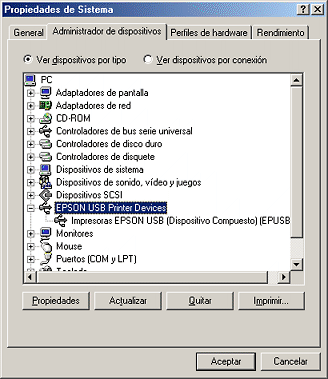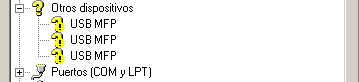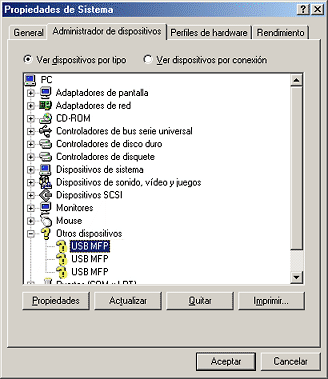Solución de problemas
Corrección de problemas de USB
 Conexiones USB
Conexiones USB
 Sistema operativo Windows
Sistema operativo Windows
 Instalación del software de la impresora
Instalación del software de la impresora
 Instalación del software del escáner
Instalación del software del escáner
Si le surgen problemas al utilizar este producto con una conexión USB, vea si su problema figura en la lista siguiente y efectúe las acciones sugeridas.
Conexiones USB
En ocasiones, los cables o conexiones USB pueden ser el origen de los problemas con USB. Pruebe una o ambas de estas soluciones:
-
Use un cable USB que cumpla las especificaciones del interface USB de este producto. Si desea más información, consulte Interface USB.
-
Para obtener un mejor resultado, conecte este producto directamente al puerto USB del ordenador. Si tiene que usar varios concentradores USB, es recomendable conectar este producto a la primera fila del concentrador.

[Arriba]
Sistema operativo Windows
Su ordenador debe ser un modelo con Windows Me, 98, XP, o 2000 previamente instalados o un modelo con Windows 98, XP previamente instalado que se haya actualizado a Windows Me. Es posible que no pueda instalar o ejecutar el controlador de impresora USB en un ordenador que no cumpla los requisitos anteriores, o que no esté equipado con un puerto USB.
Si desea más detalles sobre su ordenador, consulte a su distribuidor.

[Arriba]
Instalación del software de la impresora
Una instalación incorrecta o incompleta del software puede provocar problemas con USB. Tenga presente lo siguiente, y realice las verificaciones recomendadas para confirmar que la instalación es correcta.
Comprobación de la instalación del software de la impresora en Windows 2000 y XP
Si utiliza Windows XP o 2000, para instalar el software de la impresora tiene que seguir los pasos indicados en la hoja Instalación que acompaña a este producto. De lo contrario, deberá instalar el controlador Universal de Microsoft. Siga estos pasos para comprobar si está instalado el controlador Universal.
 |
Abra la carpeta Impresoras y haga clic, con el botón secundario, en el icono de este producto.
|
 |
Haga clic en la opción Preferencias de impresión del menú contextual que aparece. Después, haga clic con el botón secundario en cualquier lugar del controlador.
|
Si figura la opción Acerca de en el menú contextual que aparece, haga clic en ella. Si aparece un cuadro con el mensaje "Controlador de impresora Unidrv", tendrá que volver a instalar el software de la impresora tal y como se explica en la hoja Instalación. Si no aparece la opción Acerca de, significa que el software de la impresora se ha instalado correctamente.
 |
Nota:
|
 | |
Si, durante la instalación, aparece el cuadro de diálogo Firma digital no encontrada (en Windows 2000) o Instalación de software (en Windows XP), haga clic en Sí (en Windows 2000) o en Continuar (en Windows XP). Si hace clic en No (en Windows 2000) o en Detener la instalación (en Windows XP), tendrá que volver a instalar el software de la impresora.
|
|
Revisión del software de la impresora en Windows Me y 98
Si ha cancelado la instalación del controlador "plug-and-play" en Windows Me o 98 antes de que acabara, es posible que el controlador de dispositivo de impresora USB o el software de impresora estén mal instalados. Siga estas instrucciones para confirmar que el controlador y el software de la impresora están instalados correctamente.
 |
Nota:
|
 | |
Las pantallas mostradas en esta sección son de Windows 98. Las pantallas de Windows Me son algo distintas.
|
|
 |
Haga clic en Inicio, señale Configuración y haga clic en Impresoras. Compruebe que el icono de este producto aparece en la ventana Impresoras.
|
Seleccione el icono de este producto y haga clic en la opción Propiedades del menú Archivo.
 |
Haga clic en la ficha Detalles.
|

If Si EPUSBX: (EPSON Stylus Photo RX420) aparece en el cuadro de lista Imprimir en el siguiente puerto, significa que el controlador de dispositivo de impresora USB y el software de la impresora están correctamente instalados. Si no aparece el puerto correcto, vaya al paso siguiente.

 |
Haga clic con el botón secundario en el icono Mi PC del escritorio. Después, haga clic en Propiedades.
|
 |
Haga clic en la ficha Administrador de dispositivos.
|
Si sus controladores están instalados correctamente, aparecerá Impresoras EPSON USB en el menú Administrador de dispositivos.
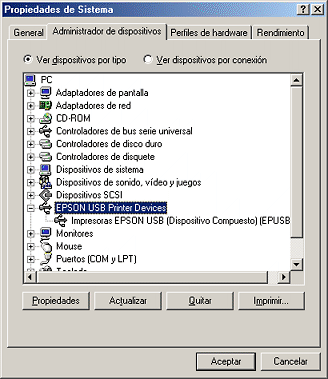
Si no aparece Impresoras EPSON USB en el menú Administrador de dispositivos, haga clic en el signo más (+) situado junto a Otros dispositivos para ver los dispositivos instalados.
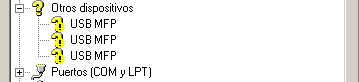
Si bajo Otros dispositivos aparece USB MFP o EPSON Stylus Photo RX420, significa que el software de la impresora no está bien instalado. Vaya al paso 5.
Si no aparece ni USB MFP ni EPSON Stylus Photo RX420 bajo Otros dispositivos, haga clic en Actualizar o desenchufe el cable USB de este producto y luego vuelva a enchufarlo. Cuando haya confirmado la aparición de dichos dispositivos, vaya al paso 5.
 |
Bajo Otros dispositivos, seleccione USB Printer o EPSON Stylus Photo RX420. Después, haga clic en Quitar. Haga clic en Aceptar.
|
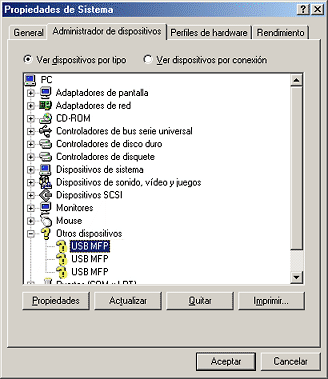
 |
Cuando aparezca el siguiente cuadro de diálogo, haga clic en Aceptar. Después, haga clic en el botón Aceptar para cerrar el cuadro de diálogo Propiedades del sistema.
|

 |
Desinstale el software de la impresora según las instrucciones explicadas en Desinstalación del software de la impresora. Después, apague este producto, reinicie su sistema, y vuelva a instalar el software de la impresora según las instrucciones de la hoja Instalación que acompaña a este producto.
|

[Arriba]
Instalación del software del escáner
Si ha cancelado la instalación del controlador antes de que acabara, o si ha conectado este producto antes de instalar el software, es posible que EPSON Scan esté mal instalado.
Siga estos pasos para instalar el software correctamente.
 |
Desconecte el cable USB del ordenador.
|
 |
Vuelva a instalar el software según las instrucciones de la hoja Instalación.
|

[Arriba]
 Conexiones USB
Conexiones USB Sistema operativo Windows
Sistema operativo Windows Instalación del software de la impresora
Instalación del software de la impresora Instalación del software del escáner
Instalación del software del escánerConexiones USB
Sistema operativo Windows
Instalación del software de la impresora
Instalación del software del escáner